Perfil e níveis de memória intermédia
Depois de identificar os seus pontos de dissociação (itens-chave que mantem estrategicamente em inventário), tem de decidir quanto inventário (buffer) irá manter em cada um deles. Esta tarefa é o segundo passo do Planeamento de Recursos de Materiais Condicionado pela Procura (DDMRP).
Níveis de zonas de buffer
No DDMRP, cada buffer de inventário é definido com três valores: a quantidade mínima, a quantidade máxima e o ponto de colocar nova encomenda. Estes valores estabelecem três zonas de diferença, que são identificadas pelos seguintes códigos de cores:
- Zona vermelha — A área abaixo da quantidade mínima. A quantidade mínima também é chamada de “topo do vermelho” e a sua estratégia de planeamento deve ser concebida para garantir que os níveis de inventário estão sempre acima deste ponto.
- Zona amarela — A área entre a quantidade mínima e o ponto de nova encomenda. O ponto de nova encomenda também é conhecido como "topo do amarelo". Quando este ponto for alcançado, o sistema deverá encomendar novamente.
- Zona verde — A área entre o ponto de nova encomenda e a quantidade máxima. A quantidade máxima também é conhecida como "topo do verde". Este ponto é o nível máximo em que o inventário será reabastecido.
A ilustração que se segue mostra as três zonas coloridas e como elas se relacionam com a quantidade mínima, a quantidade máxima e o ponto de nova encomenda.
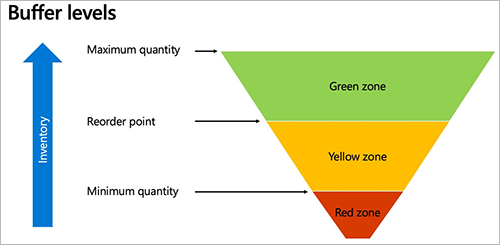
Calcular as zonas de buffer
Esta secção explica como a altura de cada zona de buffer é calculada.
A zona amarela é, normalmente, calculada primeiro. Esta zona representa a quantidade que consome desde o momento da encomenda até à chegada da encomenda. Por outras palavras, é o consumo esperado durante o tempo decorrido de reaprovisionamento. É calculado através da seguinte equação:
- Zona amarela = Utilização diária média (ADU) × Tempo dissociado decorrido
O tempo dissociado decorrido representa o tempo necessário para produzir ou receber um item se os pontos de dissociação estiverem sempre em inventário. Geralmente, é muito mais curto que o tempo decorrido cumulativo, que é tradicionalmente usado no planeamento principal. As definições de buffer corretas são a chave para garantir que os pontos de dissociação estão sempre em inventário, mas não em demasia.
A zona vermelha é calculada utilizando as seguintes equações:
- Base vermelha = ADU × Tempo dissociado decorrido × Fator de tempo decorrido
- Segurança vermelha = Base vermelha × Fator de variabilidade
- Zona vermelha = Base vermelha + Segurança vermelha
A zona verde é calculada como o resultado máximo das três equações a seguir:
- Quantidade mínima da encomenda
- ADU × Ciclo de encomenda
- ADU × Tempo dissociado decorrido × Fator de tempo decorrido
Calcular utilização diária média
O sistema usa uma de três abordagens para calcular a quantidade que consome por dia:
- Utilização diária média (passada) — Esta abordagem baseia-se no consumo passado real.
- Utilização diária média (futura) — Esta abordagem baseia-se no consumo futuro previsto.
- Utilização diária média (combinada) — Esta abordagem baseia-se numa combinação ponderada de consumo passado e previsto.
Utilização diária média (passada)
A ADU passada é calculada como uma média ao adicionar as quantidades usadas todos os dias durante um determinado número de dias anteriores e, em seguida, dividindo o total pelo número de dias. A ilustração que se segue mostra como esta abordagem funciona quando o cálculo considera os três dias anteriores.
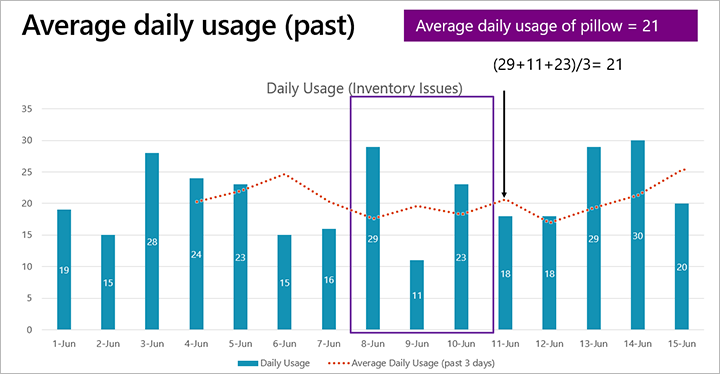
Na ilustração anterior, se hoje for a manhã de 11 de junho, a ADU dos três dias anteriores (8, 9 e 10 de junho) será 21.
- ADU (passada) = (29 + 11 + 23) ÷ 3 = 21
As transações que se seguem são considerada para o cálculo da utilização diária média (passada):
- Transações que diminuem a quantidade do item (na tabela
inventtransonde a quantidade é menor que zero) - Transações com um estado de Em encomenda, Encomenda reservada, Reservado fisicamente, Escolhido, Deduzido ou Vendido
- Transações datadas dentro do período retroativo escolhido (o período de utilização diária média passada)
- Transações que não sejam trabalho de armazém, quarentena, cotações de vendas nem instruções (
WHSWork,WHSQuarantine,SalesQuotationouStatement) - Transações diferentes de diários de transferências que estejam na mesma dimensão de cobertura
Calcular utilização diária média (futura)
Para um novo produto, talvez não tenha dados de utilização anteriores. Portanto, pode usar a ADU projetada daqui para frente (por exemplo, com base na procura prevista). A ilustração que se segue mostra como esta abordagem funciona quando o cálculo considera os três próximos dias (incluindo hoje).
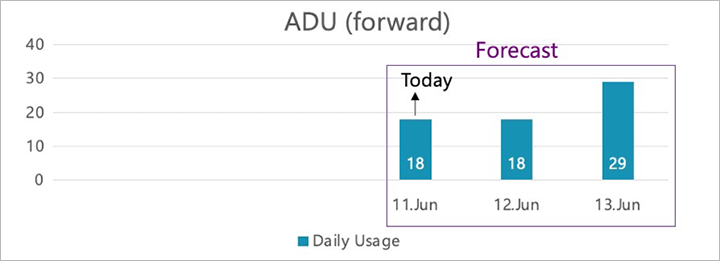
Na ilustração anterior, se hoje for a manhã de 11 de junho, a ADU dos três dias seguintes (11, 12 e 13 de junho) será 21,66.
- ADU (futura) = (18 + 18 + 29) ÷ 3 = 21,66
As transações que se seguem são considerada para o cálculo da utilização diária média (futura):
- Transações de previsão para o item onde a previsão está selecionada no plano principal
- Transações datadas dentro do período futuro escolhido (o período de utilização diária média futura)
Utilização diária média (combinada)
A ADU combinada combina a utilização diária média passada e a utilização média futura, conforme mostrado na ilustração que se segue.
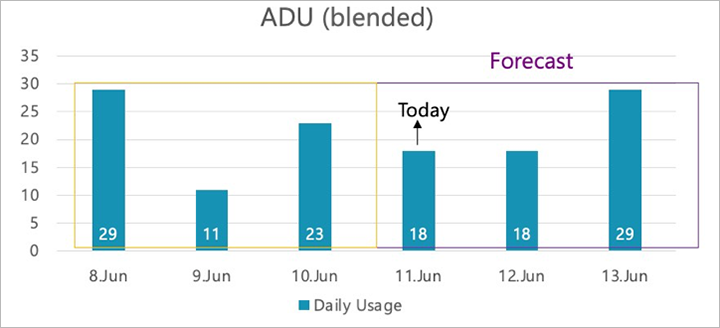
Na ilustração anterior, se hoje for a manhã de 11 de junho, a ADU combinada dos três dias anteriores e seguintes (de 8 a 13 de junho) será 21,33.
- ADU combinada = (ADU passada + ADU futura) ÷ 2
= (21 + 21,66) ÷ 2
= 21,33
Fatores de cálculo de buffer
Para cada item, pode definir dois fatores para ajustar o tamanho das zonas vermelha e verde. Desta forma, pode compensar o tempo decorrido esperado e a variabilidade da procura.
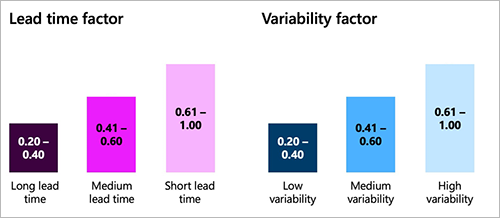
O primeiro fator é o fator de tempo decorrido. O valor é um valor decimal de 0 a 1. Quanto maior o tempo decorrido, menor deverá ser o valor. O Demand Driven Institute recomenda os seguintes intervalos:
- Tempo decorrido longo: 0,20–0,40
- Tempo decorrido médio: 0,41–0,60
- Tempo decorrido curto: 0,61–1,00
O segundo fator é o fator de variabilidade. O valor é um valor decimal de 0 a 1. Quanto maior a variabilidade da procura, menor deverá ser o valor. O Demand Driven Institute recomenda os seguintes intervalos:
- Variabilidade baixa: 0,20–0,40
- Variabilidade média: 0,41–0,60
- Variabilidade alta: 0,61–1,00
Exemplos de cálculos de buffer
Este exemplo continua o exemplo de produção de almofadas fornecido em Posicionamento de inventário. Nesse exemplo, selecionou pontos de dissociação que reduziam o tempo decorrido de 21 dias para cinco dias, como mostrado na ilustração que se segue.
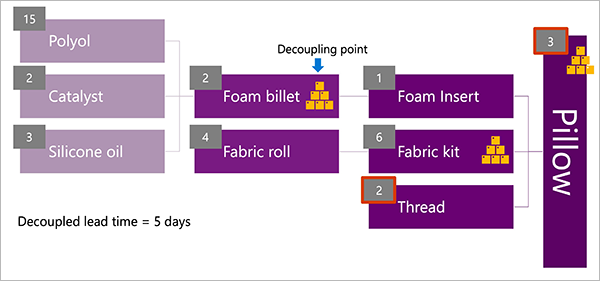
Para este exemplo, suponha que a ADU foi calculada como 23 peças e, conforme mostrado na ilustração anterior, o tempo decorrido dissociado é de cinco dias. Ao usar estes valores, pode calcular a zona amarela através da seguinte equação:
- Zona amarela = ADU × Tempo de processamento dissociado = 115
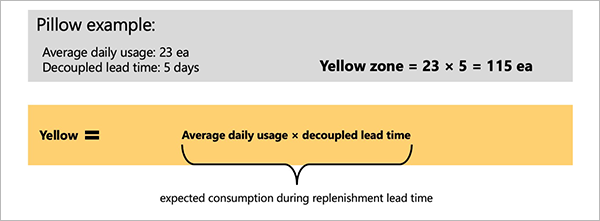
O cálculo da zona vermelha assemelha-se ao cálculo da zona amarela, mas está preparado para variabilidade e tempo decorrido. Para este exemplo, suponha que observou um tempo decorrido médio (fator = 0,50) e uma variabilidade alta da procura (fator = 0,8). Ao usar estes valores juntamente com os componentes da equação da zona amarela, pode calcular a zona vermelha com as seguintes equações:
- Base vermelha = ADU × Tempo dissociado decorrido × Fator de tempo decorrido = 57,5
- Segurança vermelha = Base vermelha × Fator de variabilidade = 46
- Zona vermelha = Base vermelha + Segurança vermelha = 103,5
O sistema arredondará a zona vermelha para 104 peças (ea), porque as peças são contadas em números inteiros.
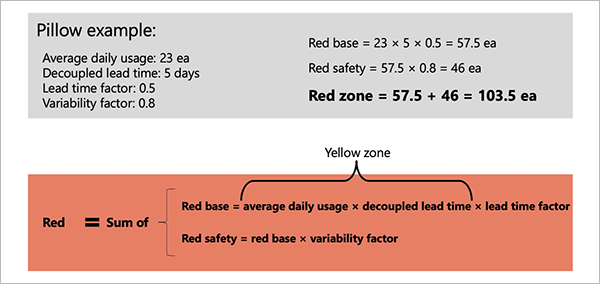
O cálculo da zona verde também inclui os componentes da equação da zona amarela, mas permite um tamanho de encomenda mínimo, um ciclo de encomenda e um fator de tempo decorrido. Para este exemplo, suponha que não há ciclo de encomenda (portanto, não tem restrições de tempo sobre a frequência de encomendas) e que a quantidade mínima de encomenda é de 10 peças. A zona verde é então calculada como o resultado máximo das três equações a seguir:
- Quantidade mínima da encomenda = 10
- ADU × Ciclo de encomenda = 0
- ADU × Tempo dissociado decorrido × Fator de tempo decorrido = 57,5
O sistema arredondará a zona verde para 58 peças (ea), porque as peças são contadas em números inteiros.
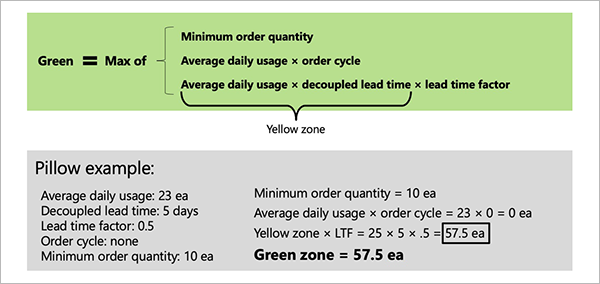
A ilustração que se segue resume estes resultados de cálculo de zona através do gráfico de funil que é frequentemente usado no DDMRP.
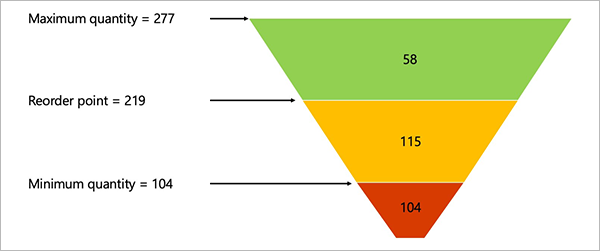
Ajustes dinâmicos
Os ajustes dinâmicos permitem aplicar um fator de ajuste de procura durante períodos de procura alta ou baixa. Este fator multiplica a ADU em todos os cálculos do período selecionado. As zonas de buffer são então modificadas à vez. Geralmente, aplicará este fator depois de gerar os valores de buffer iniciais, para que possa ajustá-los ao longo do tempo e em resposta às mudanças de condições. Esta tarefa é o terceiro passo do DDMRP.
Por exemplo, poderá haver mais procura por um produto de almofada em agosto, quando as pessoas vão de férias. Portanto, espera-se que as vendas sejam maiores. Neste caso, pode alterar o valor do Fator do ajuste de procura do produto para 1,5 para todas as semanas em agosto.
Desta forma, pode calcular os valores de buffer ao longo do tempo e, em seguida, ajustá-los em mais do que apenas as informações que o sistema possui. Numa implementação DDMRP completa, irá calcular novos valores de buffer todos os dias através de uma tarefa em lote e irá aceitar automaticamente os valores. Em seguida, irá executar o planejamento como uma tarefa em lote e irá rever as encomendas planeadas todos os dias para reabastecer as buffers.
Seguranças de implementação no Supply Chain Management
Esta secção descreve como implementar a sua estratégia de zona de buffer no Microsoft Dynamics 365 Supply Chain Management. Assume que já fez as análises e os cálculos descritos na primeira metade deste artigo.
Configurar buffers para um item de ponto de dissociação
Siga estes passos para configurar valores de buffer para um ponto de dissociação.
Aceda a Gestão de informações de produtos > Produtos > Produtos lançados.
Selecione um item lançado configurado como ponto de dissociação. (Para mais informações, consulte Posicionamento do inventário.)
No Painel de Ações, no separador Plano, selecione Cobertura de itens.
Na página Cobertura de itens, selecione um registo de cobertura de itens que crie um ponto de dissociação. (Este registo mostrará o nome de um grupo de cobertura configurado para criar pontos de dissociação.)
Selecione o separador Geral.
Se pretender que o sistema recalcule os valores de buffer todos os dias ou todas as semanas, com base no seu histórico de vendas, previsões e definições do grupo de cobertura, siga estes passos:
- Defina a opção Valores de buffer ao longo do tempo como Sim.
- Uma caixa de mensagem notifica que as suas definições de buffer manuais (Mínimo, Ponto de nova encomenda e Máximo) serão repostas se continuar. Selecione Sim para manter a nova definição.
Alternativamente, se preferir calcular ou introduzir as suas definições de buffer apenas uma vez, siga estes passos:
- Defina a opção Valores de buffer ao longo do tempo como Não.
- Defina os campos Mínimo, Ponto de nova encomenda e Máximo para os valores de buffer que calculou para o item, como descrito anteriormente neste artigo.
Defina os seguintes campos para concluir a configuração dos cálculos de DDMRP do item:
- Ciclo de encomendas — Especifique o número de dias que têm de passar entre as notas de encomenda do item. Defina o valor como 0 (zero) se não existirem restrições de encomendas. Este campo afeta a buffer de quantidade máxima, conforme mencionado anteriormente neste artigo.
- Utilização média diária — Opcionalmente, pode introduzir uma ADU estimada para o item. Este campo é utilizado apenas para informação. Normalmente, o valor é calculado automaticamente como parte dos cálculos de buffer.
- Limiar de pico de encomendas — Especifique o número mínimo de vendas diárias do item que se qualifica como um pico de vendas (procura excecionalmente elevada). O sistema utiliza este campo para aumentar a quantidade de nova encomenda em períodos de procura elevada. Para mais informações, consulte Planeamento condicionado por procura.
Calcular ou introduzir tempos decorridos dissociados
Para itens onde escolhe permitir que o sistema calcule as suas zonas de buffer automaticamente, siga estes passos para calcular ou introduzir tempos decorridos dissociados para um item de ponto de dissociação.
Abra a página Cobertura de itens do item do ponto de dissociação. (Para mais informações, consulte Configurar buffers para um item de ponto de dissociação.)
Selecione um registo de cobertura de itens que crie um ponto de dissociação.
Selecione o separador Valores de buffer.
Se não for mostrado qualquer período na grelha, no Painel de Ações, no separador Valores de buffer, selecione Adicionar períodos de tempo. O sistema preenche a grelha com linhas para cada período de tempo diário ou semanal, dependendo se o campo Período Mín., máx. e de ponto de nova encomenda para o grupo de cobertura está definido como Diariamente ou Semanalmente. O sistema adicionará linhas suficientes para atingir o limite de tempo especificado para o grupo de cobertura atribuído ao item.
Selecione o período de tempo em que pretende calcular o tempo decorrido dissociado. (Normalmente, este período é o período que inclui a data de hoje.)
No Painel de Ações, no separador Valores de buffer, selecione Calcular tempo decorrido dissociado.
Na caixa de diálogo Calcular tempo decorrido dissociado, defina os seguintes campos:
- L. M. — Selecione a lista de materiais (L. M.) em que pretende executar o cálculo.
- Data — Selecione a data em que pretende executar o cálculo. O conjunto de L. M.s disponíveis será filtrado para que sejam mostradas apenas L. M.s ativas para a data selecionada.
- Quantidade — Introduza a quantidade do produto em que pretende executar o cálculo. O conjunto de L. M.s disponíveis será filtrado para que sejam mostradas apenas L. M.s que se apliquem à quantidade especificada.
Selecione OK para executar o cálculo e feche a caixa de diálogo Calcular tempo decorrido dissociado. A coluna Tempo decorrido dissociado do período selecionado agora mostra o valor calculado.
Calcular ou introduzir a utilização diária média
Para itens onde escolhe permitir que o sistema calcule as suas zonas de buffer automaticamente, siga estes passos para calcular ou introduzir a ADU para um item de ponto de dissociação.
Abra a página Cobertura de itens do item do ponto de dissociação. (Para mais informações, consulte Configurar buffers para um item de ponto de dissociação.)
Selecione um registo de cobertura de itens que crie um ponto de dissociação.
Selecione o separador Valores de buffer.
Se não for mostrado qualquer período na grelha, no Painel de Ações, no separador Valores de buffer, selecione Adicionar períodos de tempo. O sistema preenche a grelha com linhas para cada período de tempo diário ou semanal, dependendo se o campo Período Mín., máx. e de ponto de nova encomenda para o grupo de cobertura está definido como Diariamente ou Semanalmente. Além disso, os valores predefinidos para os campos Fator de tempo decorrido e Fator de variabilidade são obtidos do grupo de cobertura. Pode editar estes valores para cada linha conforme necessário.
Selecione um período de tempo em que pretende calcular a ADU.
No Painel de Ações, no separador Valores de buffer, selecione Calcular utilização diária média. O sistema tenta recolher os dados necessários para o cálculo da ADU, como definido para o grupo de cobertura.
Siga um destes passos:
- Se os dados necessários estiverem disponíveis, os resultados do cálculo são adicionados à coluna Utilização diária média. Neste caso, nenhuma ação é necessária.
- Se os dados necessários não estiverem disponíveis, nenhum valor será adicionado automaticamente. Neste caso, introduza manualmente os valores estimados para cada linha em que planeia calcular os valores de buffer.
Calcular e aplicar valores do buffer
Para itens onde escolhe permitir que o sistema calcule as suas zonas de buffer automaticamente, pode acionar manualmente o cálculo de valores de buffer ao seguir estes passos.
Para o item de ponto de dissociação relevante, configure o cálculo de buffer, calcule ou introduza tempos decorridos dissociados e calcule ou introduza a utilização diária média para todos os períodos de tempo relevantes, como descrito anteriormente neste artigo.
Abra a página Cobertura de itens do item do ponto de dissociação.
Selecione o separador Valores de buffer, que já devem mostrar uma lista de períodos.
Selecione o período de tempo em que pretende calcular os valores de buffer. (Normalmente, este período será o período que inclui hoje.) A linha selecionada já tem de ter valores diferentes de zero nas colunas Utilização diária média e Tempo decorrido dissociado.
Edite o campo Fator de ajuste da procura para uma ou mais linhas, como necessário. O sistema aplicará este fator ao valor Utilização média diária em todos os cálculos de buffer em que esse valor for utilizado. Este fator permite ajustar a forma como a procura flutua por data (por exemplo, para feriados ou itens sazonais).
No Painel de Ações, no separador Valores de buffer, selecione Calcular quantidades mín., máx. e de pontos de nova encomenda. O sistema calcula e preenche as colunas Mín. calculado, Ponto de nova encomenda calculado e Máx. calculado na grelha da página Cobertura de item.
Ao terminar de rever os valores calculados, tem de os aplicar. Caso contrário, não terão efeito. Ao aplicar um cálculo para uma ou mais linhas, os valores dos campos Mín. calculado, Nova encomenda calculada e Máx. calculado são copiados para as colunas Mín, Ponto de nova encomenda e Máx, respetivamente. No Painel de Ações, no separador Valores de buffer, no grupo Agir, selecione um dos seguintes botões:
- Aceitar todos os cálculos — Aplicar todos os valores calculados na grelha.
- Aceitar cálculos para linhas selecionadas — Aplicar valores calculados apenas para as linhas selecionadas.
- Descartar todos os cálculos — Descarte todos os valores calculados para quantidades mínimas, quantidades máximas e pontos de nova encomenda na grelha.
- Descartar cálculos para linhas selecionadas — Descarte todos os valores calculados para quantidades mínimas, quantidades máximas e pontos de nova encomenda para linhas selecionadas.
Agende cálculos automáticos de valor de buffer
Depois de ter definido totalmente as definições de DDMRP e de confirmar que funcionam conforme esperado, provavelmente, pretenderá configurar uma tarefa em lote para recalcular periodicamente a ADU e os valores de buffer relacionados conforme necessário, com base em dados de consumo reais e/ou previsões atualizadas. Este procedimento aplica-se apenas aos itens onde escolha permitir que o sistema calcule automaticamente as suas zonas de buffer.
Siga estes passos para agendar cálculos automáticos de valores de buffer.
Aceda a Planeamento principal > Planeamento principal > DDMRP > Calcular valores de buffer.
Na caixa de diálogo Calcular valores de buffer, defina os seguintes campos:
- Calcular a utilização média diária — Defina esta opção como Sim para recalcular a ADU de itens de ponto de dissociação sempre que a tarefa for executada. Defina-a como Não para ignorar este cálculo. Em geral, deve definir esta opção como Sim.
- Calcular tempo decorrido dissociado — Defina esta opção como Sim para recalcular os tempos decorridos dissociados sempre que a tarefa for executada. Defina-a como Não para ignorar este cálculo. Em geral, deve definir esta opção como Sim.
- Calcular valores de buffer — Defina esta opção como Sim para recalcular valores de buffer sempre que a trabalha for executada. Defina-a como Não para ignorar este cálculo. Em geral, deve definir esta opção como Sim.
- Aceitar cálculo para Mín., Máx. e Ponto de nova encomenda — Defina esta opção como Sim para aprovar e aplicar automaticamente os valores de buffer recalculados sempre que a tarefa é executada. Defina-a como Não para deixar os valores recalculados por aplicar. Neste caso, os valores recalculados não entrarão em vigor, a menos que alguém os aplique manualmente posteriormente, na página Cobertura de itens de cada produto. Em geral, deve definir esta opção como Sim.
- Plano principal — Selecione um plano principal que inclua os itens que serão afetados pelo cálculo. O cálculo será aplicado a todos os itens no filtro do plano, que será ainda mais limitado pelas definições de Filtro nesta caixa de diálogo.
Para limitar o conjunto de registos em que esta tarefa em lote deve ser executada, no Separador Rápido Registos a incluir, selecione o Filtrar para abrir a caixa de diálogo Consulta. Esta caixa de diálogo funciona como tal como funciona para outros tipos de tarefas em fundo no Supply Chain Management.
No Separador Rápido Executar em fundo, especifique como, quando e com que frequência os cálculos selecionados devem ser feitos para os itens selecionados. Os campos funcionam tal como funcionam para outros tipos de tarefas em segundo plano no Supply Chain Management.
Selecione OK para adicionar a tarefa nova a uma fila de lotes para execução.
Rever e recalcular tempos decorridos dissociados para todos os itens
Siga estes passos para rever e recalcular todos os tempos decorridos dissociados disponíveis na sua entidade legal (empresa).
- Aceda a Planeamento principal > Planeamento principal > DDMRP > Tempo decorrido dissociado.
- Na página Tempo decorrido dissociado, navegue e filtre a lista conforme necessário para encontrar as informações de que está à procura. Para ver ainda mais informações sobre um item, selecione a respetiva ligação na coluna Número do item.
- Se pretender recalcular o tempo decorrido dissociado de qualquer item, selecione o item e, em seguida, selecione Calcular tempo decorrido dissociado no Painel de Ações. A caixa de diálogo Calcular tempo decorrido dissociado aparece. Esta caixa de diálogo funciona da mesma forma que quando calcula tempos decorridos dissociados para o mesmo item na página Cobertura de itens.